“Windows 聚焦”是 WIN10 /WIN11 等微软电脑系统中的一项功能,在桌面背景或锁屏界面开启后,可自动更换桌面背景或锁定屏幕的图像。“Windows 聚焦”提供的均为分辨率极佳的高质量图片,而且可以根据我们的反馈(选择喜欢或不喜欢)来个性化推荐图片内容。此外,这些图片还分为横竖两种版式,竖向图片也可以当作手机壁纸使用。
那么,如何设置“Windows 聚焦”呢?
以目前的 Windows 11 系统为例,桌面背景或锁屏界面开启“Windows 聚焦”都是在系统设置的“个性化”中。我们可以用“WIN+I”快捷键打开“设置”,然后找到“个性化”,在“背景”(锁屏界面)的“个性化设置背景”(个性化锁屏界面)中选用“Windows 聚焦”即可。

背景打开“Windows 聚焦”后,会在桌面生成一个“了解此图片”的快捷方式。在其上边右键,可以手动切换图片或选择喜欢与否。

如果遇到喜欢的图片,想要保存到电脑本地应该怎么办呢?这里大致分为三种情况:
一、导出正在使用的桌面背景图片
桌面背景图片存放路径为:
%userprofile%\AppData\Roaming\Microsoft\Windows\Themes\
在文件资源管理器(打开此电脑或任意一个文件夹)地址栏输入路径后按回车键,即可打开 Themes 文件夹,该文件夹中的 TranscodedWallpaper 文件即当前在用的桌面背景图片。我们只需要加扩展名 .jpg ,即重命名为“TranscodedWallpaper.jpg”就行了(可以先复制 TranscodedWallpaper 文件再重命名)。
PS. 在有些(旧版) Windows 11 系统中, Themes 文件夹下如果还有 CachedFiles 文件夹,那么背景图片可能直接存放在此目录中。
二、导出锁屏界面图片
锁屏界面图片存放路径为:
%ProgramData%\Microsoft\Windows\SystemData\用户SID\ReadOnly
由于每个用户设备的SID是唯一的,我们需要先获取自己的用户SID,使用命令提示符(CMD)或 PowerShell 执行命令 whoami /user 即可
获取SID后,代入上述路径,然后从文件资源管理器打开,在类似 LockScreen_ 的文件夹中就可以看到锁屏图片了。
三、提取“Windows 聚焦”缓存图片
缓存图片存放路径为:
%userprofile%\AppData\Local\Packages\Microsoft.Windows.ContentDeliveryManager_cw5n1h2txyewy\LocalState\Assets
同样还是从文件资源管理器打开,不过缓存图片并非图片格式,我们需要手动修改成后缀名为 .jpg 的图片。建议把 Assets 文件夹复制出来再修改,不推荐直接在此文件夹内修改,以免出现未知问题。
如果需要批量修改成 .jpg 图片,可以在复制出来的文件夹内,新建一个TXT文本,然后粘贴以下内容后,修改 txt 后缀为 bat,运行此脚本文件即可。
cd /d %~dp0 ren * *.jpg
PS,对于上述路径地址,为了方便以后访问,可以通过资源管理器上方的选项“固定到快速访问”。另外,如果您电脑使用了 Everything 等全盘搜索工具,也可以通过软件直接搜索文件夹(路径)名称来打开相应的文件夹。







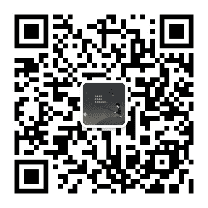
评论0